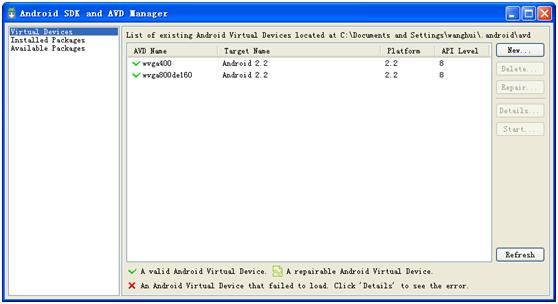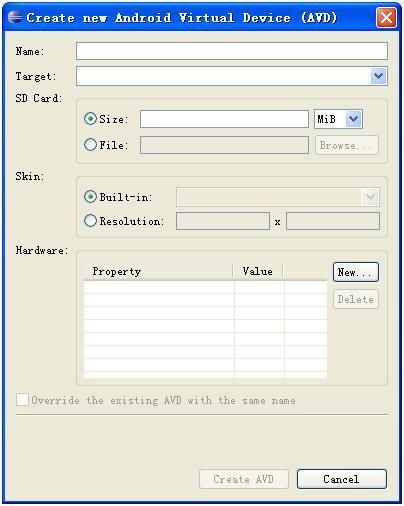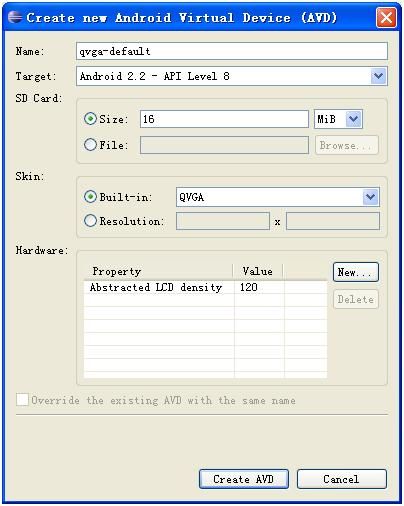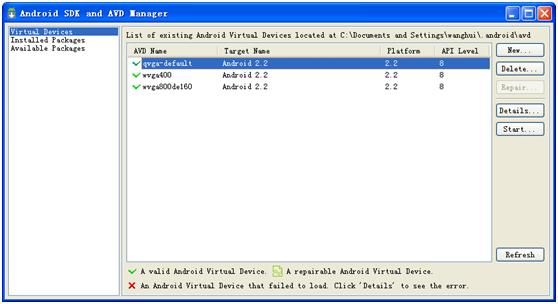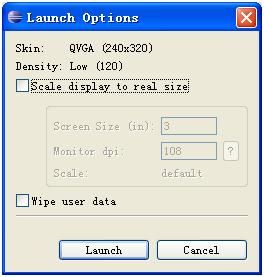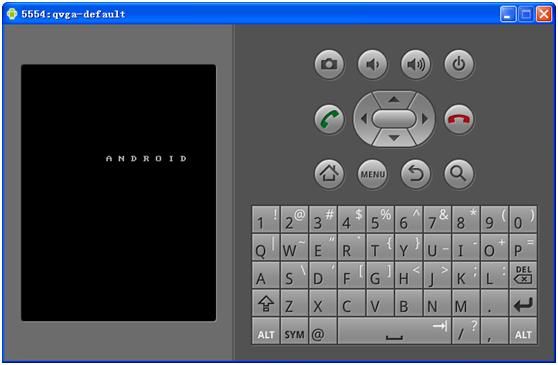Eclipse调试Android工具集锦之一:虚拟机
转自:http://blog.csdn.net/yihui823/article/details/6686568
本文章的前提:已经安装了Eclipse和ADT。android SDK也下载完毕。Eclipse里面已经设置好了android SDK。
本文章将系统的介绍Android调试的各个工具。讲的会比较细,希望对大家有所帮助。
虚拟机
启动Android虚拟机,是可以用命令行来实现的。[android-sdk-home]/tools目录下,有个emulator可执行文件,就是启动虚拟机的。因为要带一堆参数,所以不是很方便。喜欢研究的人可以自己用emulator -help查看帮助。
在Eclipse的ADT里,集成了Android虚拟机的管理。在菜单Windows下,有个子菜单:Android SDK and AVD Manager。点击之后出现以下窗口:tools-001
AVD就是 Android Virtual Device,就是Android虚拟机。我们新建一个虚拟机,点击”New…”按钮,如下图:tools-002
这里就是创建一个模拟器的各个参数。
Name:虚拟机名字。建议取名的时候用一些有代表意义的文字,不要用什么aaa之类的。
Target:是建立在哪个版本的Android上的。
SD Card:是可选参数。如果不填,则虚拟机里面没有SD Card。可以直接指定大小,让Eclipse代劳,也可以直接指定SD Card的镜像文件。如果指定镜像文件,可以实现多个虚拟机共用一张SD卡。建立镜像文件可以使用[android-sdk-home]/tools目录下的mksdcard命令行工具。命令可以这么使用:
mksdcard -l tmpcard 120M E:/tmp/tmp.img
Skin:虚拟机皮肤。也就是默认的手机硬键盘。当然这里最主要的是指定虚拟机的屏幕大小。选择Built-in的,会有系统硬键盘出现,如果自己指定Resolution,那么虚拟机将只有一个屏幕。
Hardware:定义虚拟机的一些参数。我将在下一步详细描述几个有用的参数。
我们建一个如下图所示的虚拟机:tools-003
现在,我们启动来看看,如下图tools-004
点击Start…按钮,出现一个选项窗口如下图tools-005:
其中,Scale display to real size是影射到实际的尺寸,也就是根据PC的显示分辨率来显示模拟器。我们先不选上这个,就用默认参数。点击”Lanch”按钮,就启动了Android模拟器了。如下图tools-006:
虚拟机可以启动多个,但是每个AVD只能启动一台。也就是说,我们可以建两个AVD,然后同时启动。两个虚拟机的端口不一样,一般第一个启动的端口是5554,第二个的端口是5556。在5554端口的虚拟机上,我们拨号“5556”,可以看到5556端口的虚拟机有来电,来电号码正是5554
另外加一句,按下”Ctrl + F11”看看出现了什么情况?哈哈,竖屏转横屏了吧。